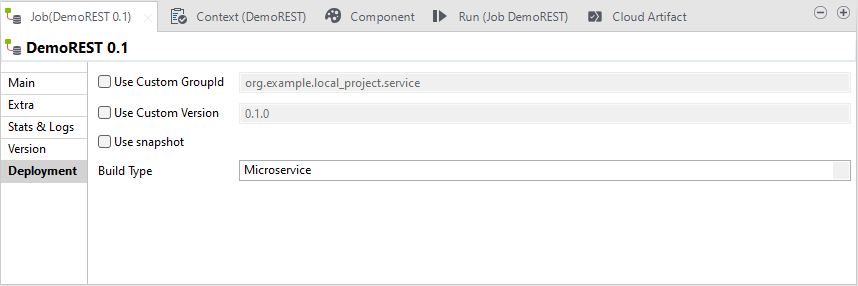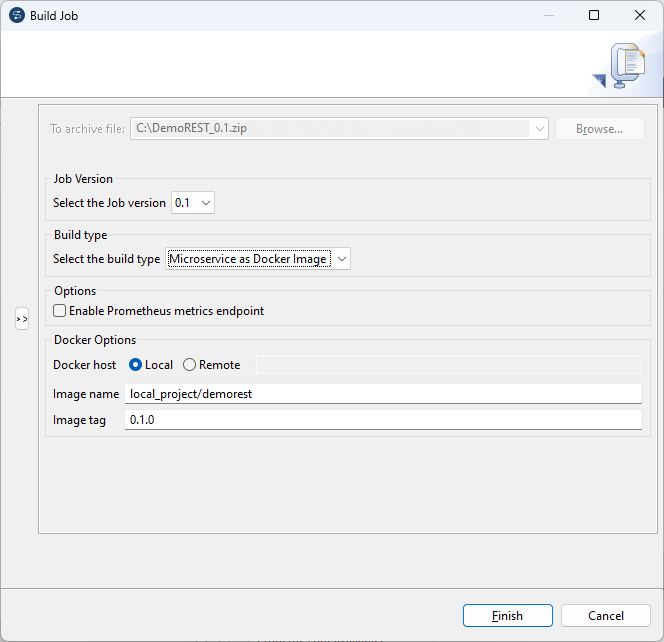Construction d'un Job de service de données en tant qu'image Docker de microservice
Pourquoi et quand exécuter cette tâche
Cette fonctionnalité n'est pas intégrée par défaut dans votre Studio Talend. Vous devez l'installer à l'aide du gestionnaire des fonctionnalités. Pour plus d'informations, consultez Installer les fonctionnalités à l'aide du Gestionnaire des fonctionnalités.
Dans la boîte de dialogue Build Job (Construire le Job), vous pouvez construire un Job de Service de données en tant qu'image Docker de microservice afin de l'exécuter sur un moteur Docker.
Note InformationsAvertissement : Seuls les Jobs qui incluent le composant tRESTRequest peuvent être construits en tant qu'image Docker de microservice.